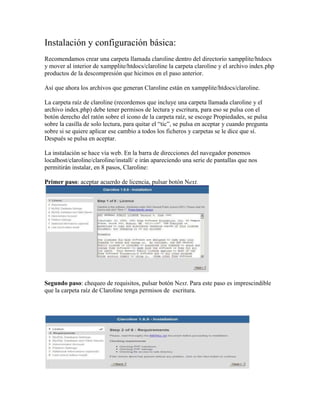
Como instalar claroline
- 1. Instalación y configuración básica: Recomendamos crear una carpeta llamada claroline dentro del directorio xampplite/htdocs y mover al interior de xampplite/htdocs/claroline la carpeta claroline y el archivo index.php productos de la descompresión que hicimos en el paso anterior. Así que ahora los archivos que generan Claroline están en xampplite/htdocs/claroline. La carpeta raíz de claroline (recordemos que incluye una carpeta llamada claroline y el archivo index.php) debe tener permisos de lectura y escritura, para eso se pulsa con el botón derecho del ratón sobre el icono de la carpeta raíz, se escoge Propiedades, se pulsa sobre la casilla de solo lectura, para quitar el “tic”, se pulsa en aceptar y cuando pregunta sobre si se quiere aplicar ese cambio a todos los ficheros y carpetas se le dice que sí. Después se pulsa en aceptar. La instalación se hace vía web. En la barra de direcciones del navegador ponemos localhost/claroline/claroline/install/ e irán apareciendo una serie de pantallas que nos permitirán instalar, en 8 pasos, Claroline: Primer paso: aceptar acuerdo de licencia, pulsar botón Next. Segundo paso: chequeo de requisitos, pulsar botón Next. Para este paso es imprescindible que la carpeta raíz de Claroline tenga permisos de escritura.
- 2. Tercer paso: configuración de la base de datos de MySQL. Dejamos los datos que aparecen por defecto y pulsamos el botón Next. Cuarto paso: nombre de la base de datos y prefijos de las tablas. Se van a configurar estos parámetros, podemos dejar los que aparecen por defecto y pulsamos el botón Next. Quinto paso: datos de la cuenta del administrador de Claroline. Son los datos del súper usuario de Claroline, login y password deben ser recordados para trabajar con Claroline. Como la instalación es local podemos poner un correo falso y el nombre y apellidos que queramos. Pulsamos el botón Next.
- 3. Sexto paso: datos de configuración de la plataforma. Podemos poner el nombre a la plataforma. Cambiamos, si queremos, el lenguaje principal a castellano, gallego o catalán y el resto de datos pueden dejarse por defecto, pulsamos el botón Next. Séptimo paso: información adicional, pueden ponerse datos de la institución vinculada y del administrador de la plataforma. Pulsamos el botón Next.
- 4. Octavo paso: debemos conservar los datos de esta pantalla, pues resume todos los datos de la instalación de Claroline. Pulsamos en Install Claroline. A continuación se nos dice que la instalación ha acabado y que podemos entrar a nuestra nueva plataforma de teleformación. Cuando queramos entrar a nuestra plataforma, sólo tenemos que poner en la barra de direcciones de nuestro navegador localhost/claroline
